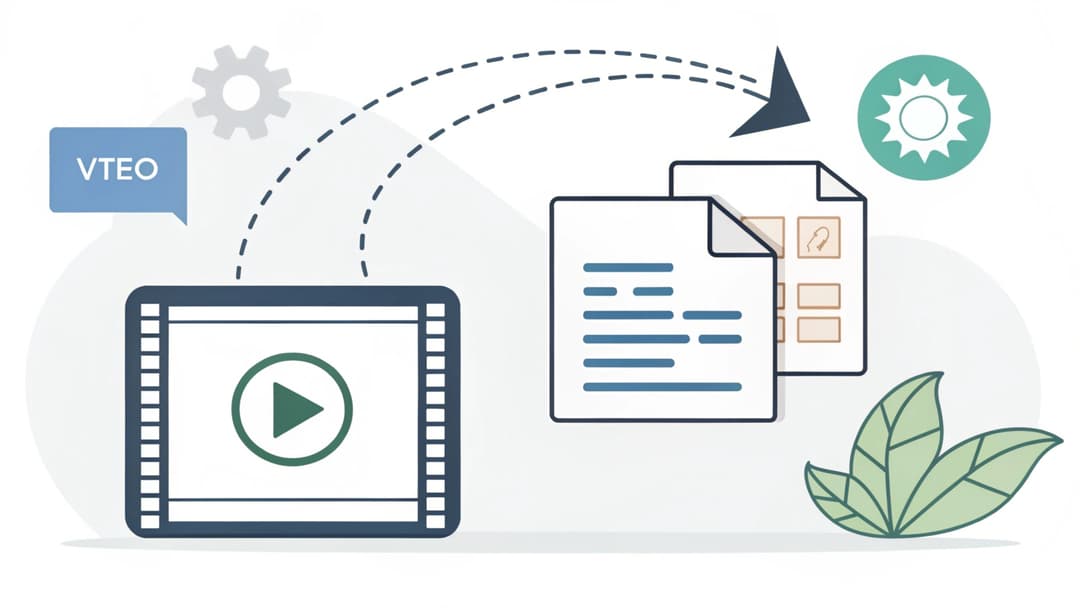
MP4 kostenlos online in Text umwandeln – in nur 3 Schritten
Jenny
Das Umwandeln einer MP4-Datei in Text mag kompliziert erscheinen, aber mit modernen KI-Tools ist es einfacher (und schneller) als je zuvor. Dieser Leitfaden zeigt Ihnen, wie Sie es kostenlos Schritt für Schritt tun können. Egal, ob Sie ein Meeting, eine Vorlesung oder Ihr Lieblings-YouTube-Video transkribieren, dieser Leitfaden hat alles, was Sie brauchen.
Wann müssen Sie MP4 in Text umwandeln?
Es gibt viele Situationen, in denen die Umwandlung einer MP4 in Text sehr hilfreich sein kann:
- Meetings oder Interviews: Sparen Sie Zeit, indem Sie lesen, anstatt es erneut anzusehen.
- Vorlesungen oder Klassen: Erhalten Sie detaillierte Notizen, ohne manuell zu tippen.
- YouTube-Videos: Wandeln Sie Inhalte in lesbaren Text für Blogs oder Forschung um.
- Untertitel: Erstellen Sie Untertitel für Barrierefreiheit oder bessere Interaktion.
Wie konvertiert man MP4 in Text in nur 3 Schritten?
Verwenden Sie Online-KI-Transkriptionstools

KI-gestützte Transkriptionstools können Stunden manueller Arbeit sparen. Beliebte Optionen sind: Uniscribe, Notta, Otter.ai und so weiter.
Diese Tools nutzen künstliche Intelligenz, um Audio von MP4s schnell und genau in Text umzuwandeln. Im Vergleich zur manuellen Durchführung sind KI-Tools viel schneller, effizienter und oft überraschend genau.
Schritt-für-Schritt: MP4 in Text umwandeln
Nehmen wir Uniscribe als Beispiel. Es ist ein anfängerfreundliches Tool, und Sie können diesen drei einfachen Schritten folgen:
Schritt 1: Laden Sie Ihre MP4-Datei hoch

Wenn die Datei lokal gespeichert ist, ziehen Sie sie einfach in die Uniscribe Plattform.

Wenn Sie ein YouTube-Video haben, kopieren Sie einfach den Video-Link und fügen Sie ihn direkt in Uniscribe ein.
Schritt 2: Lassen Sie das Tool transkribieren


Sobald hochgeladen, beginnt Uniscribe mit seiner Magie. Basierend auf der Benutzererfahrung dauert die Transkription eines 30-minütigen MP4-Videos normalerweise weniger als 30 Sekunden! Das Tool ist äußerst genau, insbesondere bei englischem Audio, und unterstützt auch über 98 Sprachen.
Schritt 3: Exportieren Sie den Text

Nachdem die Transkription abgeschlossen ist, klicken Sie auf die Schaltfläche Exportieren. Sie haben die Möglichkeit, die Datei als zu speichern:
- TXT (reiner Text)
- DOCX (Microsoft Word)
- SRT (Untertitel-Format)
Wenn Sie die Transkription weiter bearbeiten möchten, wählen Sie TXT oder DOC für einfache Anpassungen.
Vergleich anderer Online-Transkriptionstools
Während Uniscribe eine großartige Wahl ist, haben auch andere Tools wie Notta und Otter.ai ihre Stärken. Hier ist ein schneller Vergleich:

Jedes Tool hat einzigartige Funktionen, also wähle das, das deinen spezifischen Bedürfnissen entspricht.
Fazit
Die Umwandlung von MP4 in Text muss keine lästige Pflicht sein. Dank KI-Transkriptionstools kann das, was früher Stunden dauerte, jetzt in Minuten oder sogar Sekunden erledigt werden. Wenn du nach der einfachsten und benutzerfreundlichsten Option suchst, entscheide dich für Uniscribe. Brauchst du mehr Funktionen? Notta könnte die richtige Wahl für dich sein.
Die Verwendung dieser Tools spart nicht nur Zeit, sondern hilft dir auch, dich auf die wichtigen Dinge zu konzentrieren, wie das Analysieren von Inhalten oder das Teilen mit anderen. Warum es manuell machen, wenn KI die schwere Arbeit für dich erledigen kann? Probiere es aus – du wirst dich fragen, wie du jemals ohne es ausgekommen bist!